パーティションの分割方法に関してはいろいろと意見があると思うので、以下はあくまでも私の場合ということで参考程度に留めてください。
パーティションを分割するメリット
1. バックアップが容易になる。
2. 不具合が発生したときデータは救われる可能性がある。
3. システムドライブの断片化を少なくできる。
4. 見た目分かり易い。
5. クリーンインストールが楽になる。などなど・・・
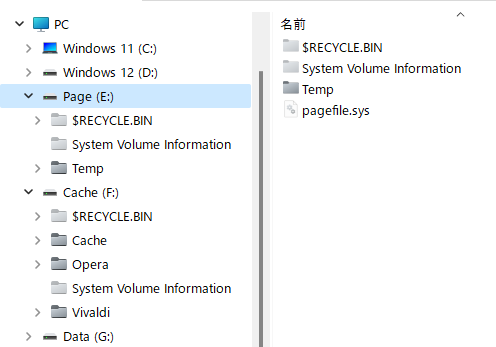
上の画像の各ドライブの内容。
C,Dドライブ : Windows と大型アプリ
E ドライブ : 仮想メモリと一時フォルダー(環境変数 TMP,TEMP)
[HKCU\Environment]
"TEMP"="E:\Temp"
"TMP"="E:\Temp"
[HKLM\SYSTEM\CurrentControlSet\Control\Session Manager\Environment]
"TEMP"="E:\Temp"
"TMP"="E:\Temp"
F ドライブ : 各アプリのキャッシュとブラウザ
ブラウザはスタンドアロンインストールをお勧めします。
通常のインストールでAppData内にプロファイル等のデータを保存されては分割しているメリットが損なわれます。
G ドライブ : ユーザーShellフォルダーとその他データとツール類など。
画像では見えないけど、H: メディア、I: アプリ&ツール&ドライバ等、J: 作業用と分割してます。 DVDドライブはQ:です。
G ドライブのユーザーShellフォルダーとは、ドキュメント、ピクチャ、ビデオ、ミュージックのことです。
これらは設定後レジストリの下記キーの値を保存しておくと、以後クリックするだけで設定できます。(実際にはバッチに組み込む)
[HKEY_CURRENT_USER\Software\Microsoft\Windows\CurrentVersion\Explorer\Shell Folders]
"{374DE290-123F-4565-9164-39C4925E467B}"
"My Music"
"My Pictures"
"My Video"
"Personal"
[HKEY_CURRENT_USER\Software\Microsoft\Windows\CurrentVersion\Explorer\User Shell Folders]
"{0DDD015D-B06C-45D5-8C4C-F59713854639}"
"{35286A68-3C57-41A1-BBB1-0EAE73D76C95}"
"{374DE290-123F-4565-9164-39C4925E467B}"
"{7D83EE9B-2244-4E70-B1F5-5393042AF1E4}"
"{A0C69A99-21C8-4671-8703-7934162FCF1D}"
"{F42EE2D3-909F-4907-8871-4C22FC0BF756}"
"My Music"
"My Pictures"
"My Video"
"Personal"
- = - = - = - = - = - = - = - = - = - = - = - = - = - = - = - = - = - = - = - = - = - = - = - = -
こうしてシステムとデータを分けておくとクリーンインストールが非常に楽です。
バックアップを気にすることなく、フォーマットしてインストールできます。
アプリによってはAppData内に設定やデータなどを保存するものがあるので、それらは必要であればバックアップします。
アプリごとの環境設定、オプション設定やShellフォルダーの設定、ツール類の設定などなどは、バッチを作成して復元すればOSインストール後の環境復元の手間が省けます。
バッチを初めて作成するには少し手間がかかりますが、一度作成してしまえば以降は全然楽になるので是非作成することをお勧めします。
- - - - - - - - - - - - - - - - - - - - - - - - - - - - - - - - - - - - - - - - - - - - - - - - - - - - - - - - - -
例 ) 一部抜粋
@echo off
REG IMPORT "G:\Tools\7-Zip\7Z.reg"
REG IMPORT "I:\Toolz\Archiver\WinRAR\MenuItems.reg"
REG IMPORT "I:\Toolz\System Tools\ProcessMonitor396\Process Monitor.reg"
REG IMPORT "I:\Backup\Note_SetupComplete.reg"
copy "F:\Opera\Opera.lnk" "%USERPROFILE%\Desktop" /y
copy "F:\vivaldi\Application\vivaldi.lnk" "%USERPROFILE%\Desktop" /y
copy "G:\Tools\Restorator 2018\Restorator 2018.lnk" "%USERPROFILE%\Desktop" /y
copy "G:\Tools\WinCRC\WinCRC.lnk" "%APPDATA%\Microsoft\Windows\SendTo" /y
xcopy "I:\Backup\Adobe" "%APPDATA%\Adobe" /i /e /q /y
xcopy "I:\Backup\Tools" "%APPDATA%\Microsoft\Windows\Start Menu\Tools" /i /e /q /y
del %SystemRoot%\Temp\* /s /f /q
rd %LOCALAPPDATA%\Temp /s /q
md %LOCALAPPDATA%\Temp
- - - - - - - - - - - - - - - - - - - - - - - - - - - - - - - - - - - - - - - - - - - - - - - - - - - - - - - - - -
* Note_SetupComplete.reg はノート固有の設定をまとめて詰め込んでます。
デスクトップ用は別にあります。
その他データ類のバックアップは別途実施してます。
システムのバックアップは必要ないと思います。(戻す頃には古くて使えない)
不具合が発生したときWindows にはシステムの復元がありますが、そんなことしても正常に戻る保証はありません。時間の無駄なのでとっととフォーマットしてクリーンインストールしてください。その方が早く終わりますし健全です。
- = - = - = - = - = - = - = - = - = - = - = - = - = - = - = - = - = - = - = - = - = - = - = - = -
C:\ユーザー について
これも移動したいところですが、アプリやツールによっては無視されたり不具合が起きる場合があるので敢えて移動してません。